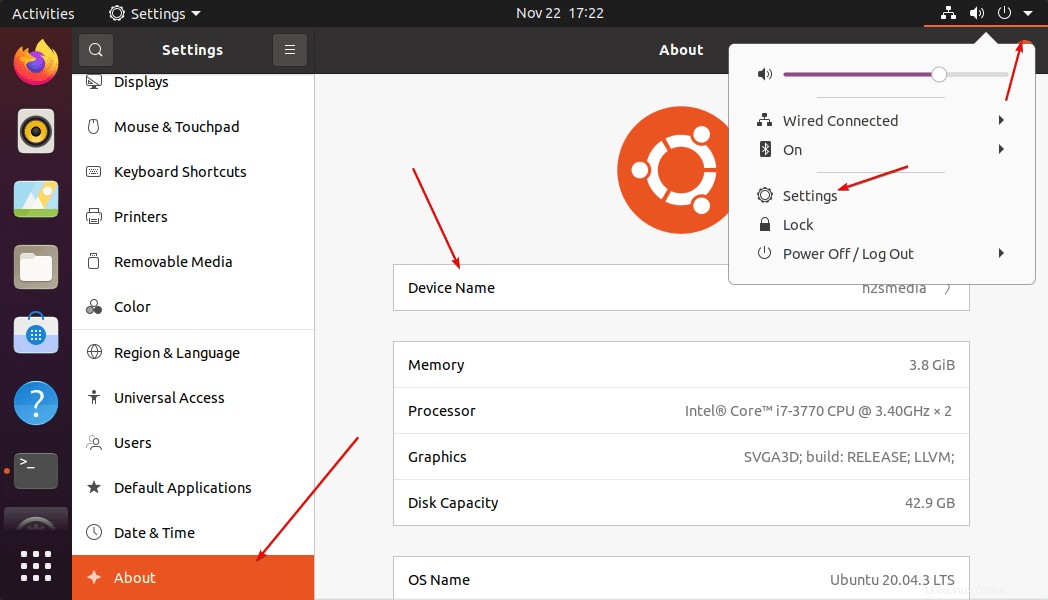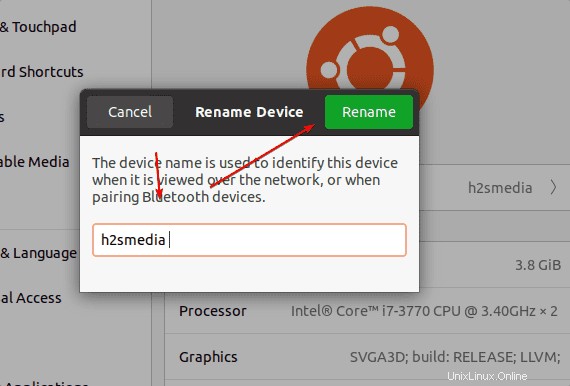Pokud používáte Ubuntu 20.04 LTS Focal Fossa, pak zde jsou příkazy a metoda GUI pro změnu HOSTNAME nebo Název zařízení.
Co je název hostitele v systému Linux?
Jednoduše řečeno, pokud máme v síti více počítačů se systémem Linux, pak k identifikaci každého z nich pomocí vlastního názvu můžeme generovat názvy hostitelů, vlastní názvy generované uživatelem. Při nastavování jakéhokoli operačního systému se název hostitele obvykle nastavuje automaticky v závislosti na systému. Existuje však mnoho scénářů, kdy musíme nastavit ten ručně, abychom snadno identifikovali systém v síti, aby nedocházelo k jakémukoli konfliktu týkajícímu se názvu hostitele.
Zde se naučíme několik jednoduchých metod, jak změnit název hostitele na oblíbeném serveru fossa Ubuntu 20.04 LTS nebo na desktopovém OS.
Způsoby, jak změnit název hostitele na Ubuntu 20.04 LTS přes CLI nebo GUI
Uvedené kroky budou fungovat také pro Ubuntu 22.04, 21.04, 19.04, 18.04; Linux Mint, MX Linux, Rocky a další systémy Linux.
Identifikujte existující název hostitele
Váš systém již bude mít předem přiřazený název hostitele, pojďme nejprve zkontrolovat, co to je? Příkaz pro tisk aktuálního názvu hostitele na Ubuntu Linux je:
hostname
nebo
hostnamectl
#Ist metoda:
Změnit název hostitele Ubuntu 20.04 pouze pro aktuální relaci
Pokud chcete pouze dočasně změnit název hostitele, dokud vaše aktuální relace neskončí nebo se neodhlásíte/nerestartujete svůj systém; použijte daný příkaz v terminálu.
sudo hostname new-one
Nahraďte nový s názvem hostitele, který chcete dočasně přiřadit vašemu systému. Chcete-li vidět změny, inicializujte své aktuální prostředí nebo znovu doporučte aktuální relaci pomocí:
newgrp
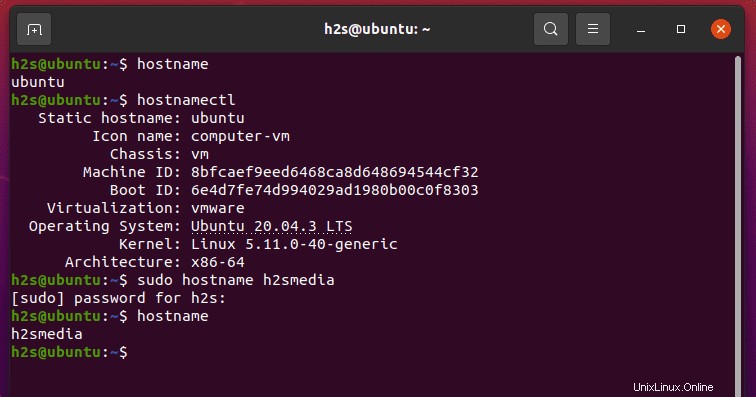
Použijte hostnamectl set-hostname ke změně bez restartování (trvalé)
Pokud chcete změnit název hostitele trvale bez restartu Ubuntu Linux, použijte příkaz „hostnamectl set-hostname“.
sudo hostnamectl set-hostname new-one
Chcete-li vidět změny na svém terminálu, obnovte relaci:
newgrp
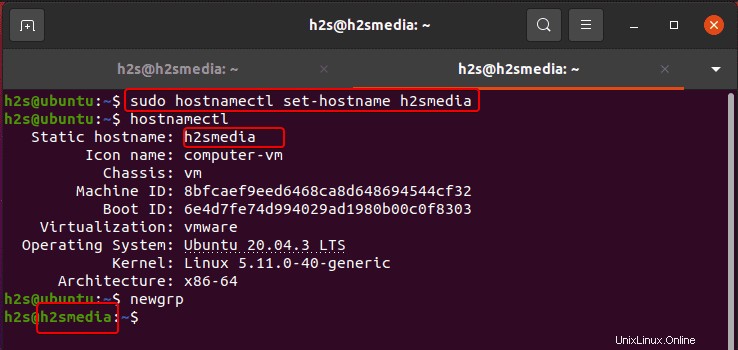
#2. metoda:
Upravit /etc/hostname a /etc/hosts (nutný restart)
Dalším způsobem, jak změnit název vašeho počítače, je úprava dvou souborů – /etc/hostname a /etc/hosts . Po úpravě těchto konfiguračních souborů však uživatel musí restartovat systém, aby je mohl použít. Tato metoda je také trvalá.
sudo nano /etc/hostname
V souboru uvidíte svůj stávající název hostitele, stačí jej změnit na jakýkoli, který chcete nastavit. Chcete-li soubor uložit, stiskněte Ctrl+O , stiskněte Enter a poté pro ukončení použijte Ctrl+X.
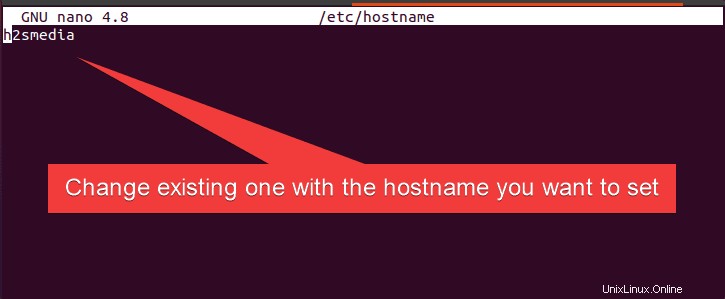
Stejným způsobem také upravte soubor hostitele a změňte stávající název hostitele v tom také. Tento soubor se používá k mapování názvů hostitelů na IP adresu. Tato konfigurace je důležitá, když chce uživatel vyřešit nějakou IP adresu s názvem hostitele.
sudo nano /etc/hosts
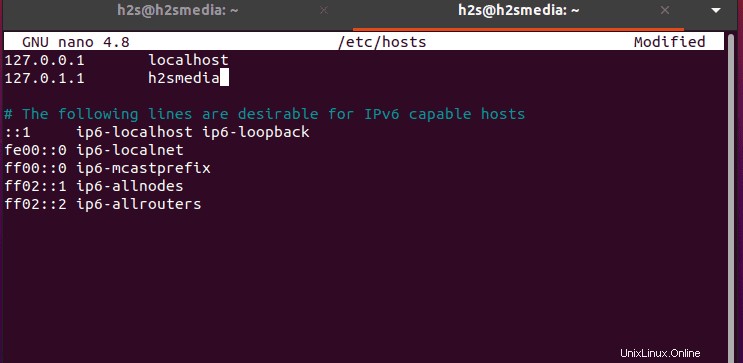
Po úpravě a uložení souborů restartujte váš systém.
sudo reboot
#3. metoda:
Změna názvu hostitele Ubuntu 20.04 pomocí GUI
No, ti, kterým nevyhovuje metoda příkazového řádku a používání grafické plochy, mohou zvolit metodu GUI.
- Přejděte na Nastavení grafického uživatelského rozhraní Ubuntu 20.04 aplikace.
- Vyberte O aplikaci v levé postranní nabídce.
- Klikněte na Zařízení N jméno
- Zadejte nový název hostitele chcete použít.
- Klikněte na Přejmenovat tlačítko Uložit změny